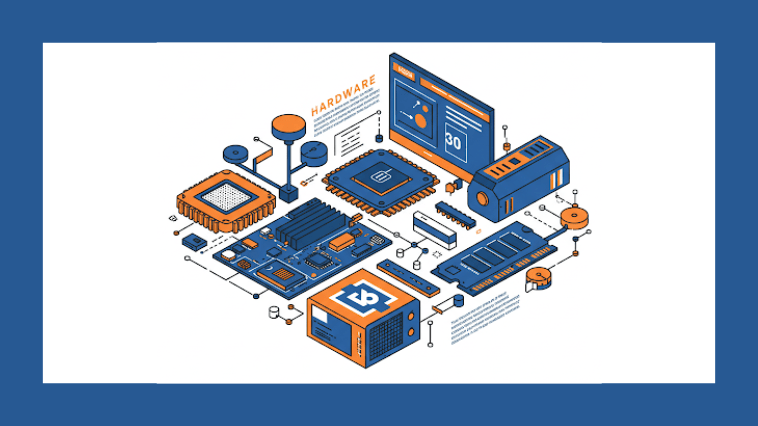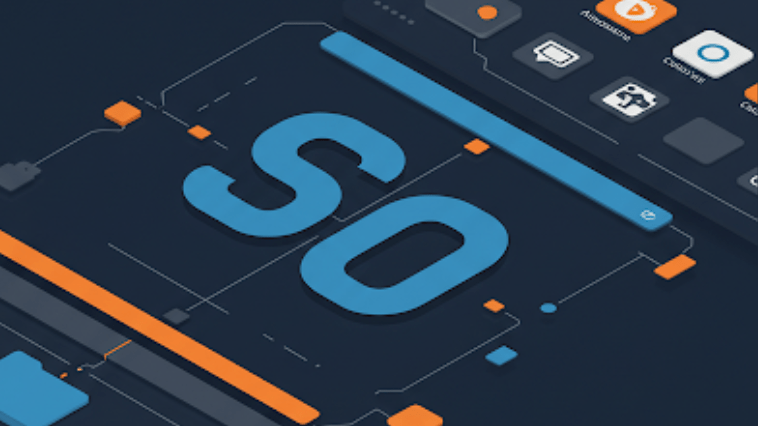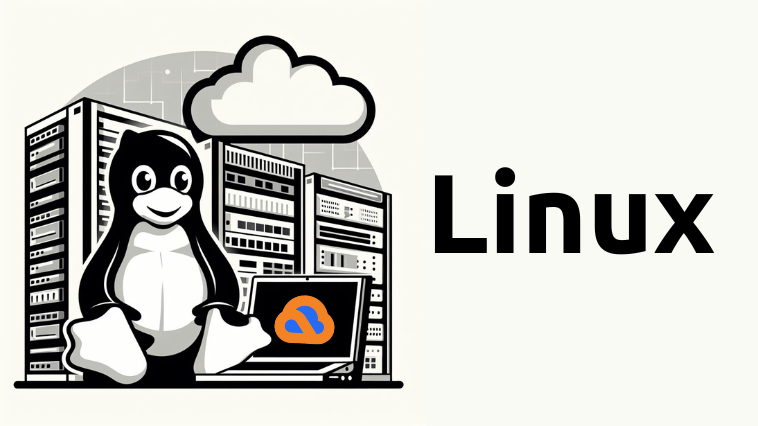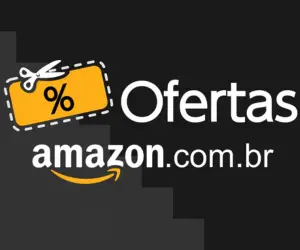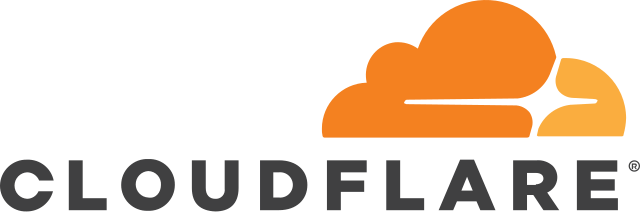Diagnóstico de Problemas de Hardware: Em algum momento, todo usuário de computador se depara com um problema de hardware. Seja uma tela azul da morte, um computador que não liga, um periférico que não responde ou um desempenho inexplicavelmente lento, identificar a causa raiz pode parecer uma tarefa complexa e frustrante. No entanto, com uma abordagem sistemática e o conhecimento adequado, o diagnóstico de problemas de hardware pode se tornar um processo lógico e solucionável.
Este artigo é o seu guia abrangente para identificar e solucionar falhas de hardware, desde os sintomas mais comuns até as técnicas de diagnóstico mais avançadas, atendendo tanto aos iniciantes curiosos quanto aos profissionais de infraestrutura experientes. Aprenda a se tornar o detetive do seu próprio PC!
A Abordagem Sistemática para o Diagnóstico
Diante de um problema de hardware, a chave para o sucesso reside em uma abordagem metódica e organizada. Evite o pânico e siga estes passos:
- Observe os Sintomas: O primeiro passo é descrever com precisão o problema. Quando ele começou a ocorrer? Acontece sempre ou apenas em situações específicas? Quais mensagens de erro são exibidas? Anote todos os detalhes que puder observar.
- Faça um Checklist Básico: Antes de mergulhar em diagnósticos complexos, verifique o óbvio:
- O computador está conectado à energia e ligado corretamente?
- Todos os cabos (de alimentação, vídeo, periféricos) estão firmemente conectados?
- Os botões de ligar/reset estão funcionando corretamente?
- Relembre Mudanças Recentes: Você instalou algum hardware ou software novo recentemente? Uma alteração recente é uma causa comum de problemas. Se for o caso, tente reverter a mudança para ver se o problema persiste.
- Divida e Conquiste: Se o problema for geral (o computador não liga), tente isolar os componentes. Desconecte periféricos não essenciais para ver se isso faz alguma diferença.
- Utilize as Ferramentas de Diagnóstico: O sistema operacional e a BIOS/UEFI oferecem ferramentas de diagnóstico que podem ajudar a identificar problemas.
Problemas Comuns de Hardware e seus Diagnósticos
Vamos explorar alguns problemas comuns de hardware e as etapas para diagnosticá-los:
- O Computador Não Liga:
- Possíveis Causas: Fonte de alimentação com defeito, cabo de alimentação desconectado ou danificado, botão de ligar com problema, placa-mãe com falha.
- Diagnóstico: Verifique o cabo de alimentação e a tomada. Teste outra tomada. Se possível, teste a fonte de alimentação em outro computador (com as devidas precauções) ou teste outra fonte no seu PC. Verifique se há luzes acesas na placa-mãe indicando que está recebendo energia.
- Sem Sinal de Vídeo: O computador liga, mas o monitor permanece preto.
- Possíveis Causas: Cabo de vídeo desconectado ou danificado, placa de vídeo com defeito, problema com o monitor, saída de vídeo incorreta selecionada.
- Diagnóstico: Verifique as conexões do cabo de vídeo (HDMI, DisplayPort, VGA). Teste outro cabo e outro monitor. Se você tiver uma placa de vídeo dedicada, tente conectar o monitor diretamente à saída de vídeo da placa-mãe (se houver uma GPU integrada). Se isso funcionar, o problema pode ser na placa de vídeo dedicada.
- Tela Azul da Morte (BSOD) / Erros de Kernel Panic: Indicam uma falha grave no sistema.
- Possíveis Causas: Problemas com drivers, memória RAM com defeito, erros no disco rígido, superaquecimento, conflitos de hardware.
- Diagnóstico: Anote o código de erro da BSOD. Reinicie o computador e tente iniciar no Modo de Segurança. Execute diagnósticos de memória (ferramenta de diagnóstico de memória do Windows ou Memtest86+). Verifique a integridade do disco rígido (CHKDSK no Windows, Utilitário de Disco no macOS). Monitore as temperaturas do hardware.
- Desempenho Lento: O computador está lento para iniciar aplicativos, navegar na web ou executar tarefas.
- Possíveis Causas: Disco rígido quase cheio ou fragmentado, memória RAM insuficiente, software malicioso, drivers desatualizados, superaquecimento.
- Diagnóstico: Verifique o espaço livre no disco rígido e desfragmente-o (se for um HDD). Monitore o uso da memória RAM no Gerenciador de Tarefas (Windows) ou Monitor de Atividade (macOS). Execute uma verificação completa por malware. Atualize os drivers dos seus componentes. Monitore as temperaturas.
- Periféricos Não Funcionam: Teclado, mouse, impressora ou outros periféricos não são reconhecidos.
- Possíveis Causas: Cabo desconectado ou danificado, drivers incorretos ou desatualizados, porta USB com defeito, problema com o próprio periférico.
- Diagnóstico: Verifique as conexões dos cabos. Tente conectar o periférico a outra porta USB. Reinicie o computador. Verifique o Gerenciador de Dispositivos (Windows) ou Informações do Sistema (macOS) para ver se o periférico é reconhecido e se há algum erro com os drivers. Tente usar o periférico em outro computador.
- Ruídos Estranhos: Ruídos incomuns vindos do gabinete podem indicar problemas.
- Possíveis Causas: Ventoinhas obstruídas ou com defeito, disco rígido com falha iminente (estalidos, cliques).
- Diagnóstico: Abra o gabinete e tente identificar a origem do ruído. Verifique se há objetos bloqueando as ventoinhas. Monitore a saúde do disco rígido com ferramentas de diagnóstico (SMART).
- Problemas de Rede: O computador não consegue se conectar à rede.
- Possíveis Causas: Cabo de rede desconectado ou danificado, placa de rede com defeito ou drivers incorretos, problema com o roteador ou modem.
- Diagnóstico: Verifique as conexões do cabo de rede. Reinicie o computador, o roteador e o modem. Verifique o Gerenciador de Dispositivos para ver se a placa de rede está funcionando corretamente e se os drivers estão atualizados. Tente conectar outro dispositivo à rede.
Ferramentas de Diagnóstico Essenciais
- Ferramentas de Diagnóstico Integradas ao Sistema Operacional: Windows possui o Gerenciador de Tarefas, Monitor de Desempenho, Visualizador de Eventos, Ferramenta de Diagnóstico de Memória e CHKDSK. macOS possui o Monitor de Atividade e o Utilitário de Disco.
- BIOS/UEFI Diagnostics: Muitas placas-mãe modernas incluem ferramentas de diagnóstico na BIOS/UEFI para testar memória RAM e outros componentes.
- Software de Monitoramento de Hardware: Programas como HWMonitor, Core Temp e MSI Afterburner permitem monitorar temperaturas, uso de recursos e velocidades de clock.
- Software de Teste de Memória: Memtest86+ é uma ferramenta bootável poderosa para diagnosticar problemas de memória RAM.
- Software de Diagnóstico de Disco Rígido/SSD: Os fabricantes de discos rígidos e SSDs geralmente oferecem ferramentas de diagnóstico específicas para seus produtos.
- Multímetro: Uma ferramenta útil para profissionais para testar a voltagem da fonte de alimentação e a continuidade de cabos.
Solucionando as Falhas
Após identificar a causa do problema, a solução pode variar:
- Reconexão de Cabos: Muitas vezes, um simples cabo solto é o culpado.
- Atualização ou Reinstalação de Drivers: Drivers desatualizados ou corrompidos são causas comuns de problemas.
- Remoção de Software Malicioso: Utilize um software antivírus confiável para remover malware.
- Liberação de Espaço em Disco: Exclua arquivos desnecessários para liberar espaço no disco rígido.
- Substituição de Componentes Defeituosos: Se um componente for diagnosticado como defeituoso, a substituição é a solução.
- Limpeza Interna: Remova o acúmulo de poeira para melhorar a refrigeração.
- Restauração do Sistema: Em alguns casos, restaurar o sistema operacional para um ponto anterior pode resolver problemas causados por alterações recentes.
Diagnóstico em Ambientes de Infraestrutura
Profissionais de infraestrutura utilizam ferramentas de monitoramento de sistemas, logs de eventos e softwares de diagnóstico mais avançados para identificar e solucionar problemas de hardware em servidores e outros equipamentos de rede. A redundância de hardware e os sistemas de alerta precoce são cruciais para minimizar o tempo de inatividade.
Conclusão
O diagnóstico de problemas de hardware pode parecer desafiador, mas com uma abordagem sistemática, paciência e as ferramentas certas, você pode identificar e solucionar a maioria das falhas. Comece com as verificações básicas, observe os sintomas com atenção e utilize as ferramentas de diagnóstico disponíveis.
Seja você um iniciante aprendendo a solucionar os problemas do seu próprio PC ou um profissional de infraestrutura garantindo a saúde de sistemas críticos, a habilidade de diagnosticar problemas de hardware é fundamental no mundo da tecnologia. Ao se familiarizar com os sintomas comuns e as técnicas de diagnóstico, você estará bem equipado para manter seus sistemas funcionando de forma eficiente e confiável.
Se você já domina os principais conceitos e domina tudo sobre Hardware, você pode avançar para nossos cursos mais avançados e dominar tudo sobre os Sistemas Operacionais ou ainda ir mais além: se aprofundar no sistema operacional do pinguim e se preparar para as certificações de entrada do universo Linux!!!
E se você gosta do nosso conteúdo, não deixe de contribuir adquirindo os serviços e produtos dos nossos apoiadores e empresas que somos associados: